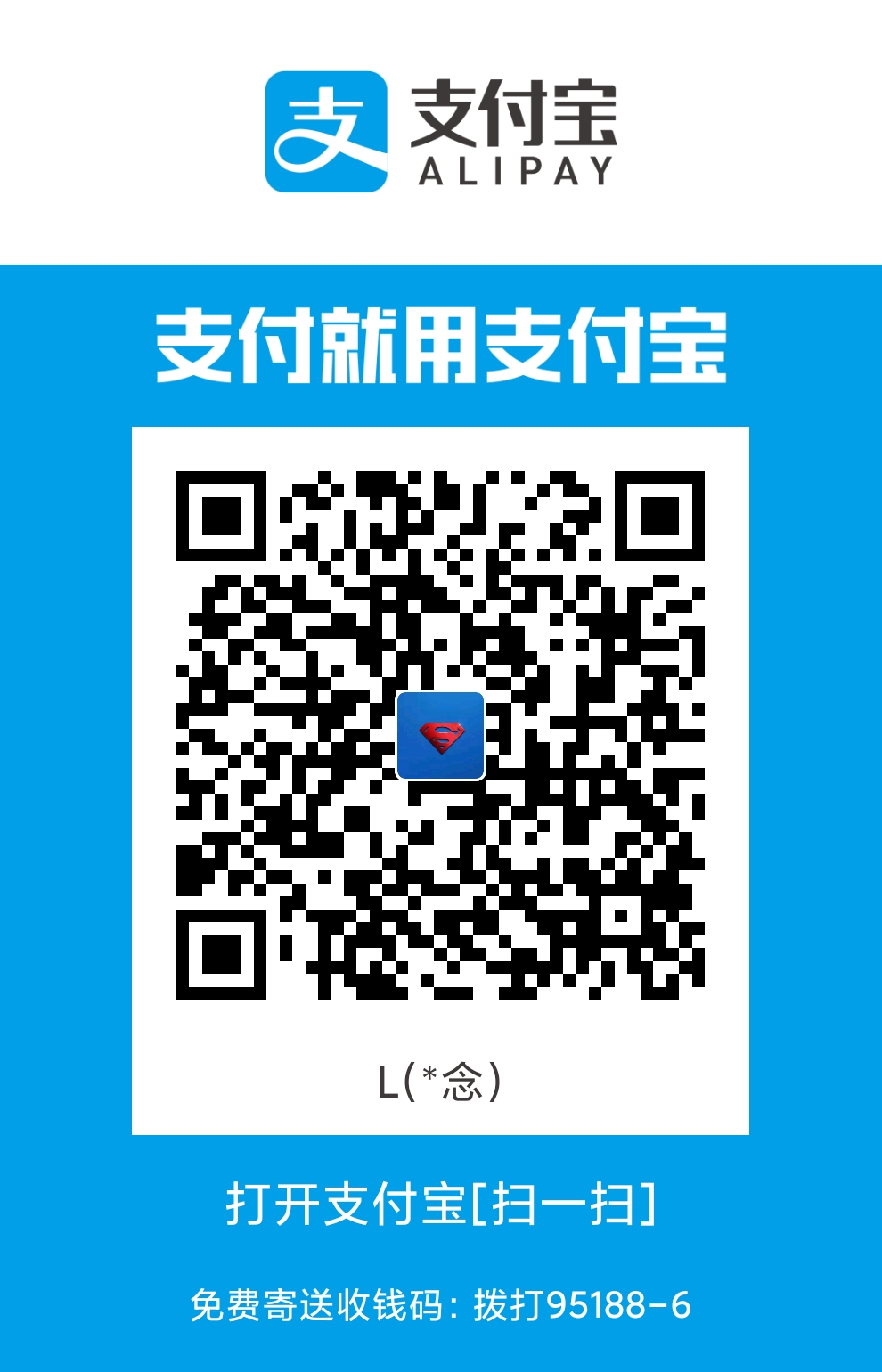基于frp或nps的远程遥控手机实现钉钉远程打卡
想要实现远程控制手机已知比较好的商业解决方案有Teamviewer和向日葵。不过价格对于我这种偶尔有需求的穷逼来讲确实不太合适。索性自己搭建一个。
对比网上的其他方案优点就是:
- 直接控制手机,不光可以钉钉打卡,所有手机的操作都可以做。
- 控制是基于
adb的,不存在钉钉更新后插件失效的问题,也没有被检测的风险。 - 一次搭建永久使用,不需要更新。
- 用的都是
10K+开源,不存在广告病毒之类的。
ADB是什么?全称Android Debug Bridge。安卓平台调试桥,是连接Android手机与PC端的桥梁,通过adb可以管理、操作模拟器和设备,如安装软件、查看设备软硬件参数、系统升级、运行shell命令等。
理想状态是手机直接控制手机,就像Teamviewer或向日葵那样,但是找了好几天也没看到有人做这个,无奈只能折中一下使用电脑来控制了。
经过研究方案有两种,一种需要远程设备*(被控制端)*连接电脑,第二种就是控制端是电脑。
基于frp的方案
基本原理就是控制端 (手机,电脑,开发板等终端)通过frp控制**被控制端 *(电脑,开发板等windows或linux系统的设备)*然后被控制端通过adb来控制手机。
在服务器上搭建frp
首先下载frp,在
release中找到对应自己系统的版本。解压之后服务器需要的是
frps和frps.ini,其他文件可以删掉了。编辑
frps.ini:1
2
3
4
5
6
7
8
9
10
11[common]
# 绑定端口,根据自己的情况修改
bind_port = 7000
# 管理面板的端口,根据自己的情况修改
dashboard_port = 7500
# 管理面板的用户名,起一个别人猜不到的
dashboard_user = admin
# 管理面板的密码
dashboard_pwd = 123456
# 自定义token
token = 123456之后直接启动就可以了
./frps -c ./frps.ini在这我是用
pm2来管理启动项:1
pm2 start -x './frps' -n frp -- -c ./frps.ini
配置frp客户端
还是下载对应系统的frp。我的客户端是
win 10 x64的,所以下载frp_0.32.1_windows_amd64.zip下载后解压,客户端需要的是
frpc.exe和frpc.ini,其他不需要的可以删除了。编辑配置文件
frpc.ini:1
2
3
4
5
6
7
8
9
10
11
12
13
14
15
16[common]
server_addr = 你的服务器ip
# 上面配置的bind_port
server_port = 7000
# 上面配置的自定义token
token=123456
[给你的客户端起个名字,会显示在管理面板中]
# 链接类型
type = tcp
# 本地ip
local_ip = 127.0.0.1
# 内网穿透的本地端口,因为需要使用windows远程桌面,所以填默认的3389,如果你修改过mstsc的端口那就按照修改的填写
local_port = 3389
# 远程端口
remote_port = 7003配置好之后可以启动试试
frpc.exe -c ./frpc.ini
可以写一个
bat来一键启动:1
2
3
4chcp 65001
@echo. ******点击右上角关闭按钮或连续两次Ctrl+C关闭******
frpc.exe -c ./frpc.ini
pause启动成功后可以试着用其他设备控制这台电脑,
windows直接启动mstsc,手机下载RD Client。利用你的服务器ip和上面设置的远程端口*(7003)*微软自家东西的配套做的还是非常良心的,免费、好用:
- 连接成功后就可以使用电脑控制手机了。
- 在这下载scrcpy,这是一个开源免费在电脑显示手机画面并控制手机的工具 (投屏/录屏/免Root)
- 如果你只有一个设备,直接双击
scrcpy.exe就可以开始控制了,如果有多个设备则执行一下.\adb.exe devices找到你的设备,之后.\scrcpy.exe -s 设备ID就可控制了
到这一步就可以实现远程控制了,但是如果远程的电脑关机了就不行了。实现远程关机很简单,到网上随便买个智能插座,然后把bios设置成通电自动开机就可以了。
基于nps的方案
上面基于frp的方案需要远程有电脑,有的人可能不方便,基于nps的可以免除远程的电脑。
原理和frp一样,都是内网穿透,因为nps提供安卓版本的,所以可以直接使用。
nps是一款轻量级、高性能、功能强大的内网穿透代理服务器。目前支持tcp、udp流量转发,可支持任何tcp、udp上层协议(访问内网网站、本地支付接口调试、ssh访问、远程桌面,内网dns解析等等……),此外还支持内网http代理、内网socks5代理、p2p等,并带有功能强大的web管理端。
在服务器上搭建nps
根据你的系统下载nps
解压,执行
sudo ./nps install来安装nps默认配置文件使用了80,443,8080,8024端口80与443端口为域名解析模式默认端口
8080为web管理访问端口
8024为网桥端口,用于客户端与服务器通信
服务器上肯定有其他项目,所以不能占用80和443等端口,在这修改
nps.conf1
2
3
4
5
6
7
8
9
10
11
12
13
14
15
16
17
18
19
20
21
22
23
24
25
26
27
28
29
30
31
32
33
34
35
36
37
38
39
40
41
42
43
44
45
46
47
48
49
50
51
52
53
54
55
56
57
58
59
60
61
62
63
64
65
66
67
68
69
70
71
72
73
74
75
76
77
78
79
80
81
82appname = nps
#Boot mode(dev|pro)
runmode = dev
#HTTP(S) proxy port, no startup if empty
http_proxy_ip=0.0.0.0
http_proxy_port=8001
https_proxy_port=8443
https_just_proxy=true
#default https certificate setting
https_default_cert_file=conf/server.pem
https_default_key_file=conf/server.key
##bridge
bridge_type=tcp
bridge_port=8024
bridge_ip=0.0.0.0
# Public password, which clients can use to connect to the server
# After the connection, the server will be able to open relevant ports and parse related domain names according to its own configuration file.
public_vkey=123
#Traffic data persistence interval(minute)
#Ignorance means no persistence
#flow_store_interval=1
# log level LevelEmergency->0 LevelAlert->1 LevelCritical->2 LevelError->3 LevelWarning->4 LevelNotice->5 LevelInformational->6 LevelDebug->7
log_level=7
#log_path=nps.log
#Whether to restrict IP access, true or false or ignore
#ip_limit=true
#p2p
#p2p_ip=127.0.0.1
#p2p_port=6000
#web
web_host=a.o.com
web_username=你的用户名
web_password=你的密码
web_port = 7501
web_ip=0.0.0.0
web_base_url=
web_open_ssl=false
web_cert_file=conf/server.pem
web_key_file=conf/server.key
# if web under proxy use sub path. like http://host/nps need this.
#web_base_url=/nps
#Web API unauthenticated IP address(the len of auth_crypt_key must be 16)
#Remove comments if needed
#auth_key=test
auth_crypt_key =1234567812345678
#allow_ports=9001-9009,10001,11000-12000
#Web management multi-user login
allow_user_login=false
allow_user_register=false
allow_user_change_username=false
#extension
allow_flow_limit=false
allow_rate_limit=false
allow_tunnel_num_limit=false
allow_local_proxy=false
allow_connection_num_limit=false
allow_multi_ip=false
system_info_display=false
#cache
http_cache=false
http_cache_length=100
#get origin ip
http_add_origin_header=false
#pprof debug options
#pprof_ip=0.0.0.0
#pprof_port=9999启动
npssudo nps start。然后访问
http://你的ip:7501/,看到管理界面就是成功了。然后再面板上新增一个客户端,之后在
TCP隧道中配置内网穿透:模式:
TCP隧道服务端端口:7111*(根据自己情况填写)*
目标 (IP:端口):5555 (
adb的远程调试端口)之后安装安卓版的
nps,填写你的服务器ip:端口和刚才配置的唯一验证密钥之后在你的控制端*(比如你家里的电脑)*打开scrcpy,执行:
1
.\scrcpy.exe -s 服务器IP:7004
现在你就可以成功在家控制在单位的手机了。
这种方案免除了被控制端的电脑,也就是被控制端*(比如单位)*只有一部手机就可以了,而且也不需要买智能插座了。
缺点就是软件是直接运行在手机上的,某些系统会自动把进程杀掉,如果后台被清理了那就没办法了。
总结
frp的方案是远程控制你的电脑,然后通过远程的电脑控制远程的手机。控制端可以使电脑,手机等各种设备。
nps是直接控制远程的手机,但是控制端只能是电脑,而且被控制端可能存在杀后台等情况。
两种方法各有利弊,大家可以根据自己的情况进行选择。
基于frp或nps的远程遥控手机实现钉钉远程打卡